检查存储空间:最常见的原因
这是导致无法保存照片的首要原因,无论是拍摄新照片还是下载图片,手机都需要足够的内部存储空间或外部SD卡空间来容纳这些文件,当存储空间被占满或接近饱和时,系统会拒绝任何新的写入操作。
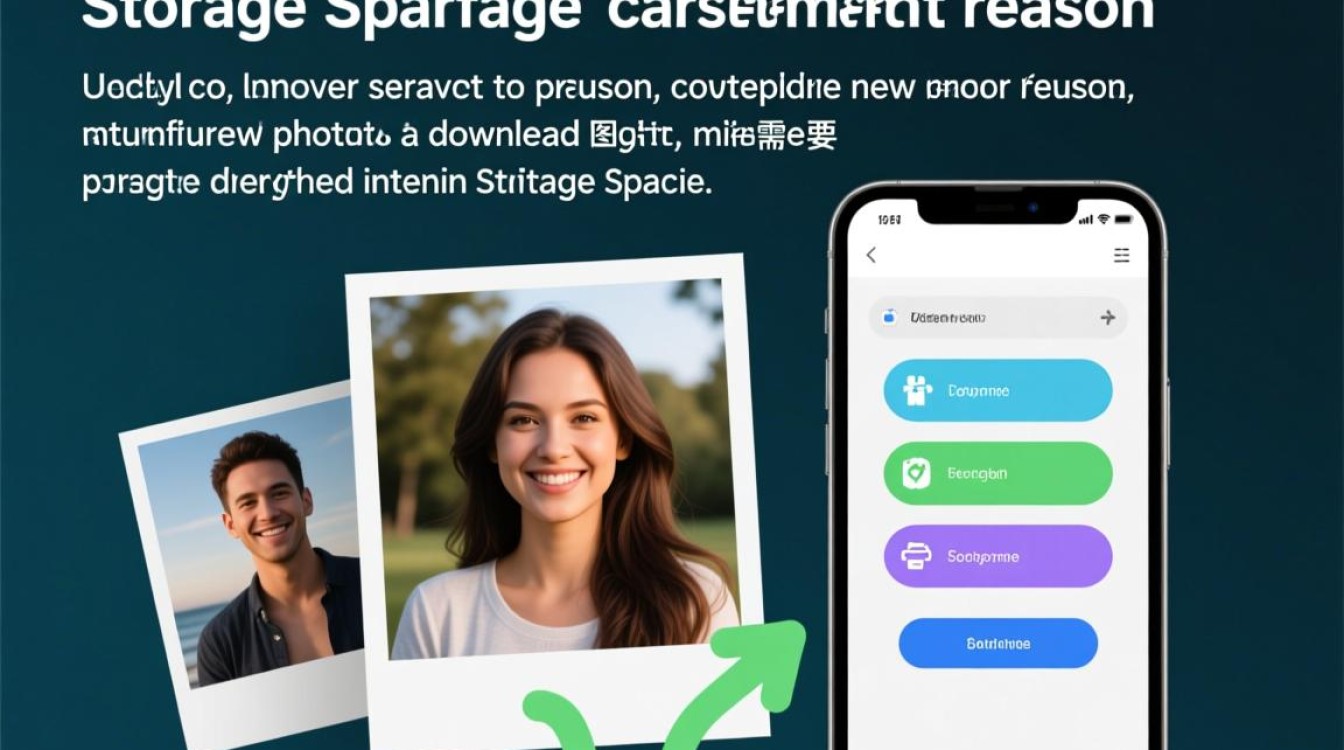
如何检查存储空间:
- 安卓系统: 进入“设置” > “存储” (或“存储和内存”),您会看到一个直观的饼图,详细展示了已用空间和可用空间,并列出各类文件(如应用、图片、视频、缓存等)的占用情况。
- iOS系统: 进入“设置” > “通用” > “iPhone 储存空间”,系统会列出所有应用的占用排序,并给出优化存储空间的建议。
如何释放空间:
如果发现存储空间确实不足,可以采取以下措施:
- 清理缓存: 应用在使用过程中会产生大量缓存文件,进入“设置” > “应用管理”,选择占用空间较大的应用(如社交媒体、视频软件),清除其缓存。
- 删除不必要的文件: 定期删除重复的照片、截图、旧视频以及不再需要的文件。
- 卸载不常用的应用: 一些大型游戏和应用会占用大量空间。
- 利用云存储: 将照片和视频备份到云端(如iCloud、Google Photos、百度网盘等),然后从本地删除,以释放物理空间。
下表列出了常见的“空间吞噬者”及其清理建议:
| 存储消耗类别 | 描述 | 清理建议 |
|---|---|---|
| 应用与数据 | 应用本身及其运行产生的数据 | 卸载不常用应用;清理应用内缓存和数据 |
| 照片与视频 | 相机拍摄和下载的媒体文件 | 备份至云端后删除本地副本;删除连拍、废片 |
| 系统缓存 | 系统运行产生的临时文件 | 使用手机自带的清理工具或第三方安全软件清理 |
| 下载文件 | 浏览器、聊天工具下载的各类文件 | 定期检查“下载”文件夹,删除无用文件 |
权限设置:应用是否被授权?
现代智能手机操作系统对应用权限有着严格的管理,如果您尝试从某个应用(如浏览器、微信、QQ)中保存图片,但该应用没有被授予“存储”或“写入存储空间”的权限,那么保存操作必然会失败。
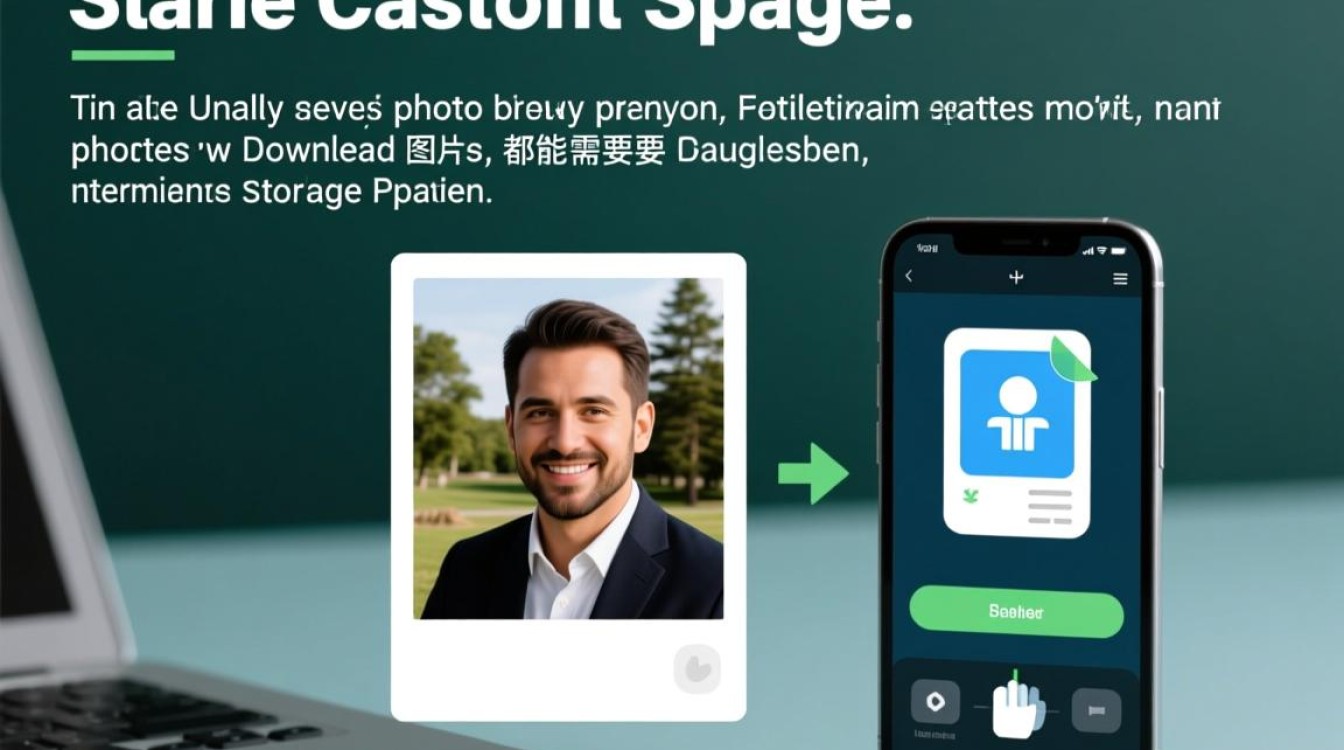
如何检查和修改权限:
- 安卓系统: 进入“设置” > “应用管理” > 找到无法保存图片的应用(如Chrome、微信) > “权限” > 确保“存储”权限已开启,部分新版本安卓系统可能将权限细化为“访问所有文件”或“照片和视频”。
- iOS系统: 进入“设置” > “隐私与安全性” > “照片” > 找到对应的应用,确保其权限设置为“所有照片”或“添加照片”,而非“无”。
SD卡故障:外部存储的隐患
如果您的手机设置了将照片默认保存到SD卡,那么问题很可能出在这张小小的卡片上。
常见的SD卡问题及对策:
- SD卡已满或损坏: 检查SD卡的剩余容量,尝试将SD卡插入读卡器连接电脑,看是否能正常读取和写入文件,如果电脑也无法识别,或提示需要格式化,说明SD卡可能已损坏。
- 未正确安装: SD卡可能因震动等原因接触不良,关机后,取出SD卡,用干净的布擦拭金属触点,然后重新插入并确保安装到位。
- 文件系统错误: 长期使用或异常拔出可能导致SD卡的文件系统出错,可以尝试在电脑上对SD卡进行“错误检查”,如果问题依旧,最后的手段是格式化SD卡(注意:此操作会清空SD卡上所有数据,请务必提前备份!)。
- 设置为只读模式: 某些情况下,SD卡可能会被意外锁定为只读状态,导致无法写入新数据。
软件与系统:临时性或深层问题
有时,问题并非源于硬件或存储,而是软件层面的小故障。
- 重启手机: 这是最简单也最有效的“万能”解决方法,重启可以清除系统临时缓存和解决一些软件冲突,恢复系统的正常运行状态。
- 清除相机或相关应用缓存: 如果是相机应用无法保存照片,可以尝试清除其缓存和数据(注意:清除数据可能会重置相机设置)。
- 系统更新: 检查手机是否有可用的系统更新,厂商通常会通过更新来修复已知的软件缺陷和Bug。
- 进入安全模式排查: 安卓手机可以进入安全模式,在该模式下,所有第三方应用都会被禁用,如果在安全模式下可以正常保存照片,说明问题是由某个第三方应用引起的,重启手机退出安全模式后,逐一卸载最近安装的应用来找出“罪魁祸首”。
硬件故障:最后的排查可能
如果以上所有软件层面的方法都已尝试但问题依旧,那么需要考虑硬件故障的可能性,手机内部存储芯片物理损坏,或SD卡插槽出现故障,这种情况下,建议您备份好所有重要数据,并携带手机前往官方售后或专业的维修服务中心进行检测。
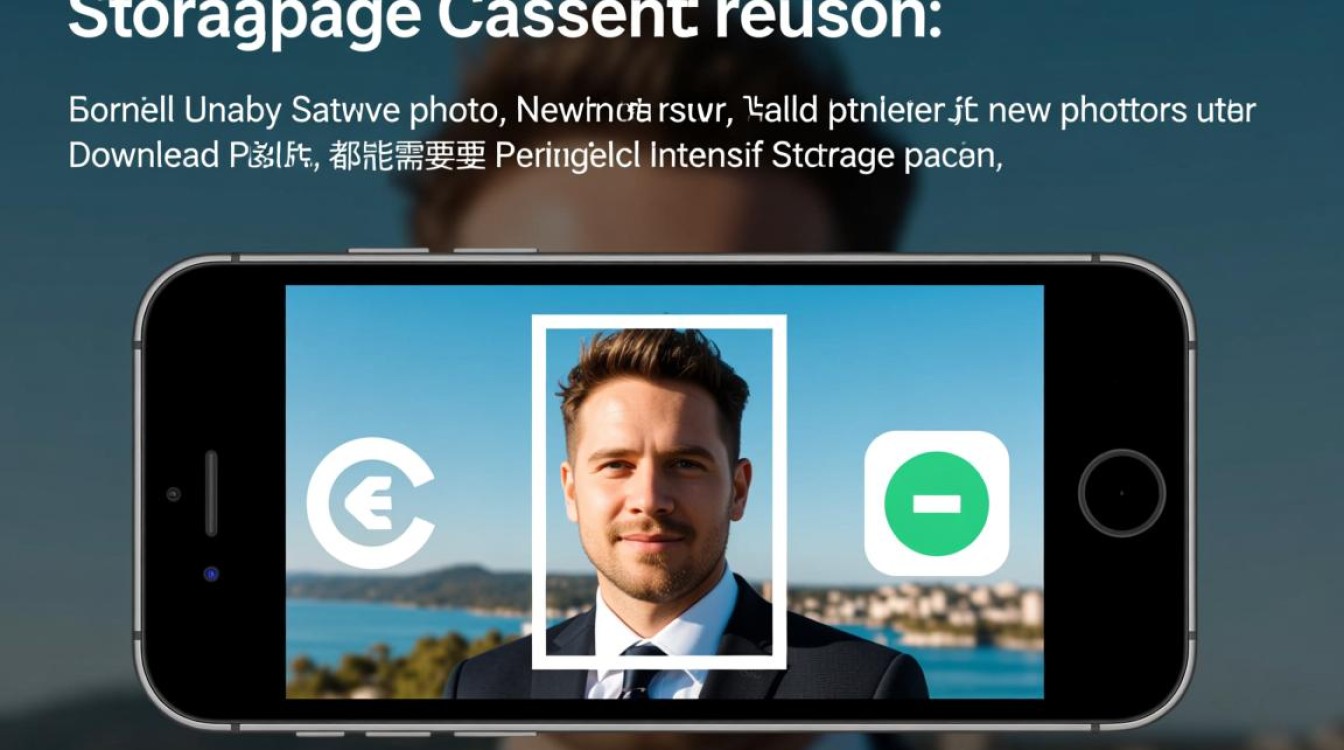
相关问答FAQs
问题1:为什么手机可以拍照,但无法从微信或浏览器保存图片?
答: 这种情况通常指向特定应用的权限问题,手机自带的相机应用在首次启动时通常会自动获取必要的存储权限,对于微信、浏览器等第三方应用,系统出于安全考虑,需要用户手动授权,当您尝试从这些应用保存图片时,如果它们没有被授予“写入存储空间”或“访问照片”的权限,系统就会阻止保存操作,解决方法就是按照前文所述,进入手机的“设置”>“应用管理”>“权限”,为对应的应用开启存储权限。
问题2:格式化SD卡会丢失所有数据吗?有没有不丢失数据的修复方法?
答: 是的,格式化SD卡会彻底清除其上的所有数据,将其恢复到出厂的空白状态,这是一个不可逆的过程,在尝试格式化之前,如果SD卡仍能被电脑部分识别,应立即尝试将所有重要文件备份到电脑硬盘上,关于不丢失数据的修复方法,可以首先尝试使用电脑系统自带的磁盘修复工具(如Windows的“chkdsk”)进行扫描和修复,如果这无效,还可以考虑使用专业的数据恢复软件,但成功率无法保证,且操作较为复杂,预防永远是最好的策略,养成定期备份重要数据的习惯至关重要。
【版权声明】:本站所有内容均来自网络,若无意侵犯到您的权利,请及时与我们联系将尽快删除相关内容!

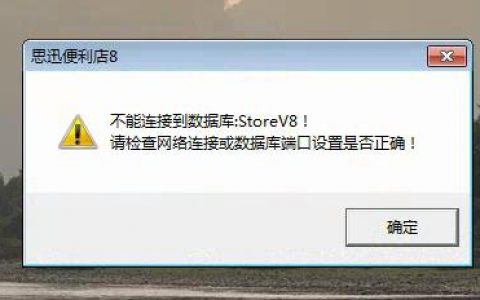




发表回复